|
超级接也是Word文档的重要组成部分,我们通过插入超级链接,可以让人通过点击文字打开需要的本地文件或者网页。今天就来向大家向大家介绍一下在Word2003、2007和2010中如何插入和取消超链接,以及如何在Word文档中插入书签链接。 一、Word2003插入和取消超链接的方法 1、选中链接的文字,插入—超链接,或者鼠标右键—超链接,弹出窗口如下图,根据提示添加本地文件,或者在地址处出入网址; 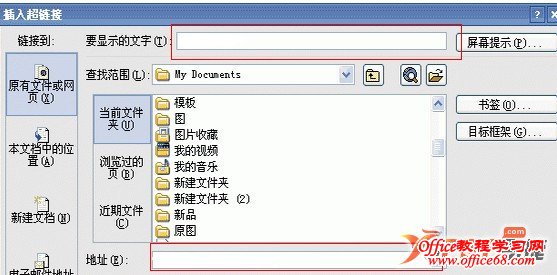 2、取消超链接,选中带有链接的文字,鼠标右键,选择“取消超链接”。 二、Word2007怎样插入和取消超链接 1、插入选项卡—超链接; 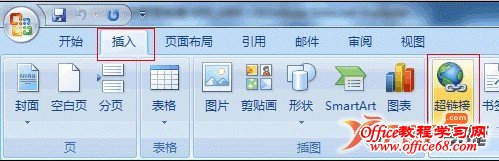 2、弹出添加超链接窗口,根据提示添加本地文件,或者在地址处出入网址; 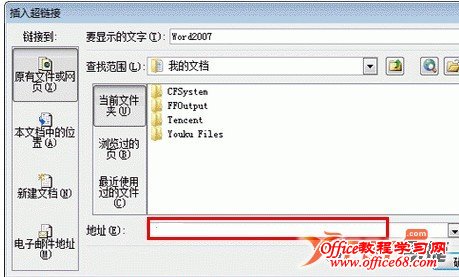 3、取消超链接,选中带有链接的文字,鼠标右键,选择“取消超链接”。 三、Word2010如何插入和删除超链接 Word2010插入和删除超链接的操作方法与Word2007相同。 四、书签链接是怎么回事,怎样插入书签链接 说白了,书签链接就是我们在看一个文档的时候,点击链接,可以跳转到该文档中制定的位置,以方便阅读。 插入书签链接的方法: 1、选中目标位置,也就是点击后跳转的位置,选中或者将光标放在目标位置前,插入—书签,弹出书签链接对话框; 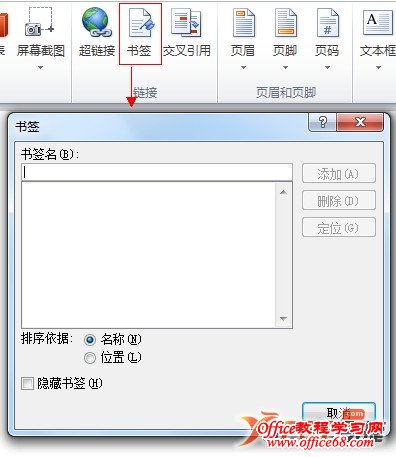 2、在书签名的位置,输入书签名,然后点击添加; 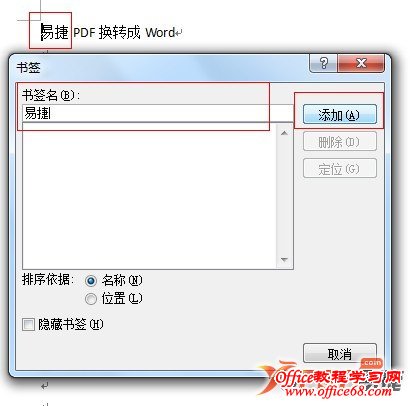 3、再把鼠标定位在要添加链接的地方,选中文字,插入—超链接或者右键—超链接,点击书签; 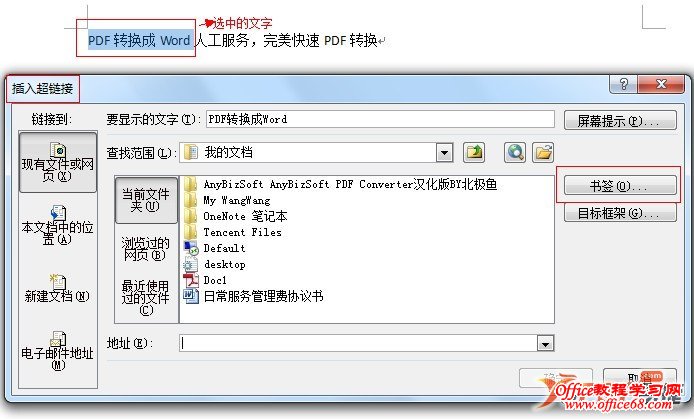 4、打开书签的对话框后,选择书签,然后确定即可。  |